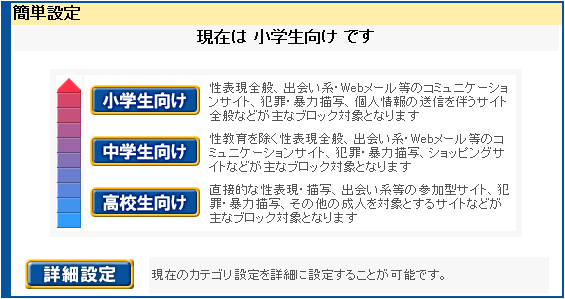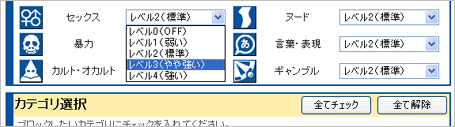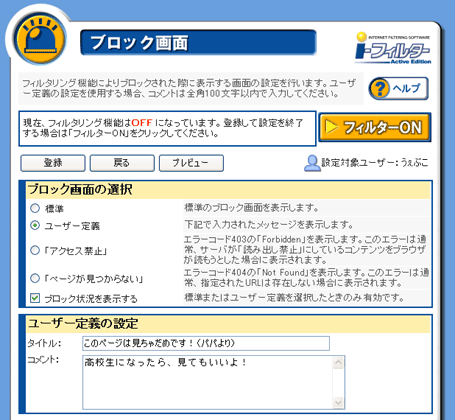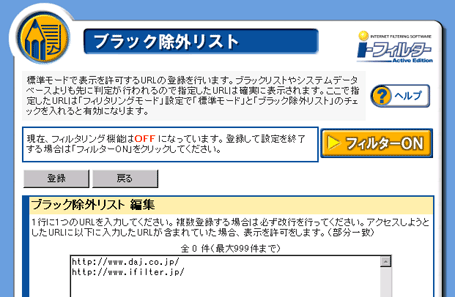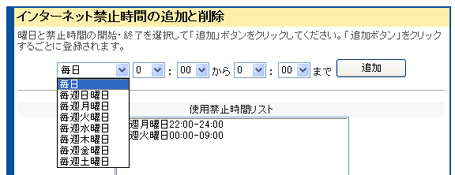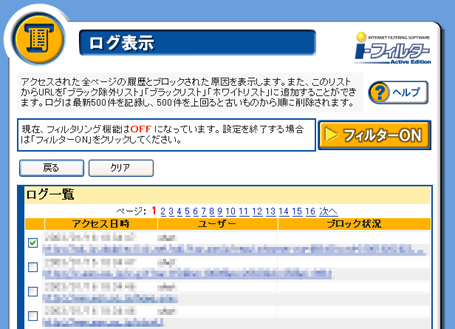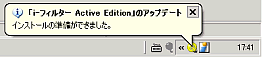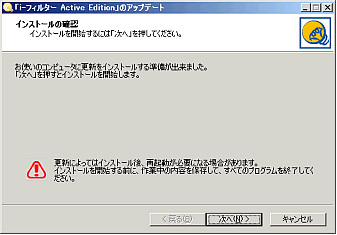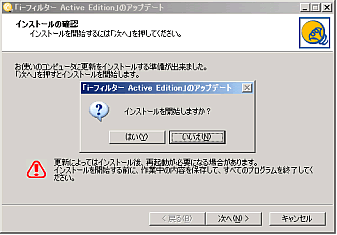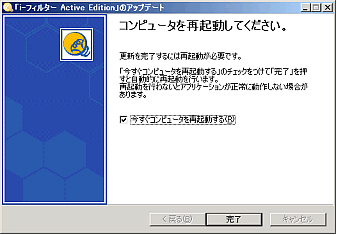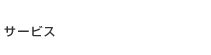| |
お子様の学年に合わせて、ボタンひとつで設定ができます。さらに、ご家庭の事情に合わせて、「個別設定」ができます。 |
| |
個別設定では、閲覧を規制したいカテゴリを選択します。
閲覧規制できるカテゴリは全部で32種類あります。その中で含まれる内容の幅が広い6つのカテゴリは、5段階でレベルの調節ができます。たとえば、「ヌード」というカテゴリひとつをとっても成人指定サイトから身体的な生理現象の解説までさまざまです。子どもたちの年齢など、ご家庭の事情に合わせて設定できます。
→カテゴリの詳細 |
| |
閲覧禁止に設定したサイトを見ようとすると、ブロック画面が表示されます。標準のままでもお使いいただけますが、ブロック画面に表示されるメッセージやデザインはご家庭で変えることができます。インターネットを使う時のマナー教育やコミュニケーションにお役立ていただけます。 |
| |
標準のブラックリスト(閲覧を禁止するURLのリスト)の他に、お客様側で「見せたくないリスト」の追加、除外リスト(見てもいいURL)の追加ができます。ご家庭のポリシーを反映させたフィルタリングが可能です。 |
| |
ページの表示を禁止する時間帯を設定します。 ある時間帯だけインターネット利用を許可したり、禁止したりできます。インターネットに没頭しすぎて困っている、などの場合にご活用ください。 |
| |
表示したユーザ名(※)、ブロックしたカテゴリとそのURLを確認できます。 子どもがどんなサイトを見ているのか気になる場合などにご活用ください。また、このリストからブラックリスト、ホワイトリストなどに直接URLを追加することもできます。 |
| |
「Webフィルター for キッズ」で使用しているWebフィルタリングソフト『iフィルター Active Edition』が最新バージョンかどうか自動的に確認し、最新でない場合は、自動的にアップデートを実施します。 |